用Excel制作小九九乘法口诀表(自制小九九乘法口诀表)
小编:迷魂冰
更新时间:2022-08-23

小学生已经进入复习阶段了,二年级的家长学期开始没有给孩子准备小九九乘法口诀表的话,期末复习一定要准备一份,今天小编和分享一个快速制作小九九乘法口诀表的方法,祝你的孩子期末考个好成绩。
先来看效果图:
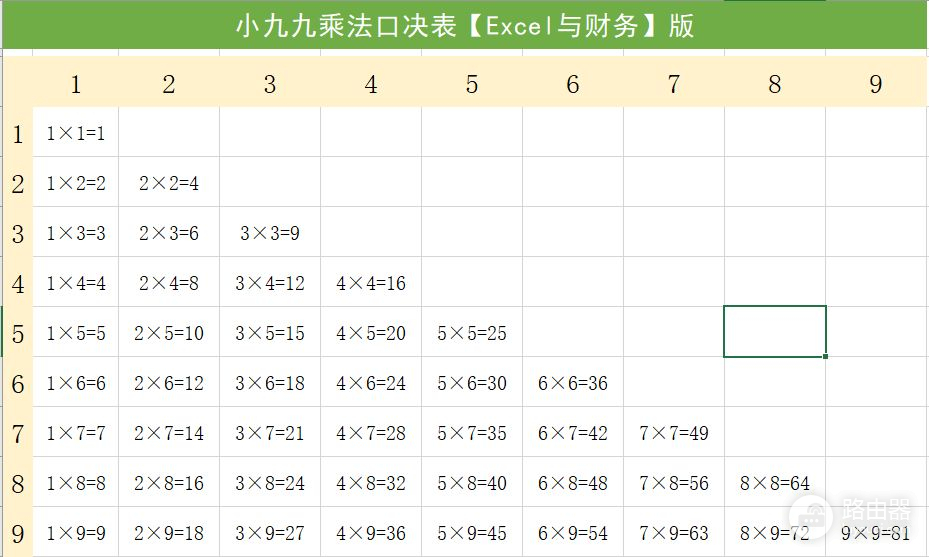
操作步骤:
一、在A3:A11和B2:J2单元格区域中分别输入数字1-9,如下图所示:
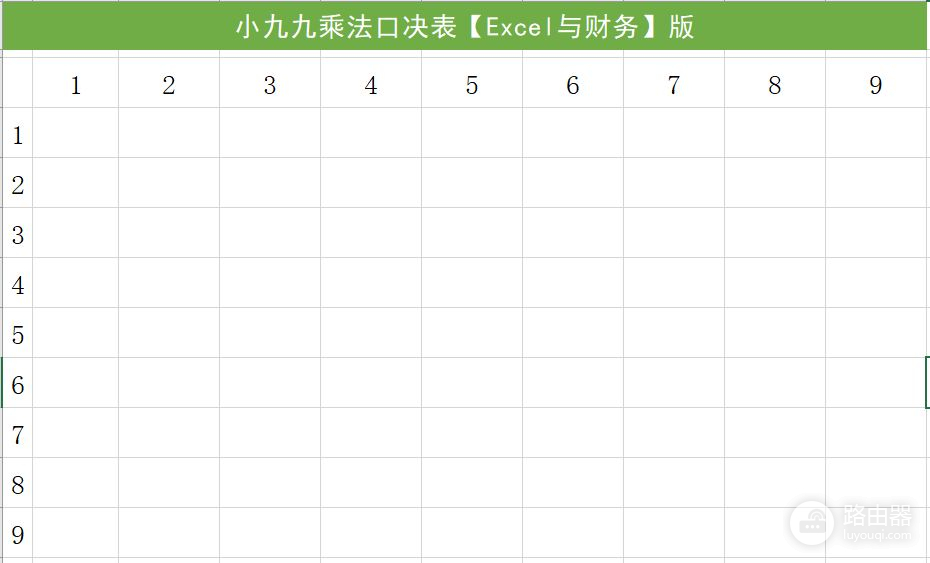
二、在B3单元格中输入公式:=IF(B$3>$A4,"",B$3&"×"&$A4&"="&B$3*$A4);
三、选中B3单元格,向右拖动复制公式到J3单元格,选中B3:J3单元格区域,向下拖动复制公式到10行;
四、小九九乘法口诀表已经形成了,我们来美化一下表格。
具体演示如下图:
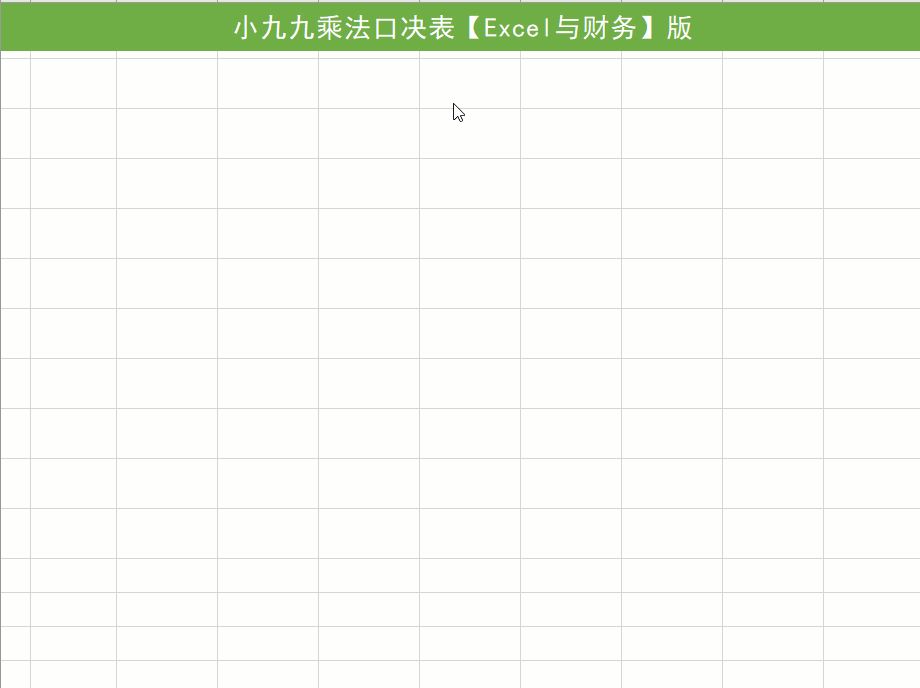
喜欢这篇文章吗?记得点赞、评论和转发哟!如果亲有不明白的或更好的技巧,可以在评论区留言或私信小编。
更多技巧点击下面链接
Excel删除、选择单元格以及给单元格添加批注
看看这几个Excel技巧就明白你同事为什么升职加薪,而你呢?
掌握这3个Excel技巧,人事文员和出纳工作任你选
Excel技巧:一个关于身份证号码的故事














